现在我们一起了解一下这个工具的用法。
一、打开PS,新建文件,并打开一个素材。

二、在侧边栏找到横排文字工具。
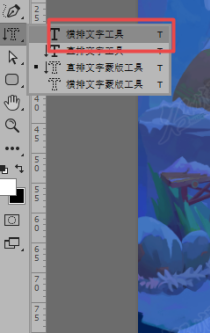
三、常修改的参数有,字体,字体大小,文字风格,颜色。

还是要一提,字体大小这里最大只有72,可以直接,点击上方输入200。
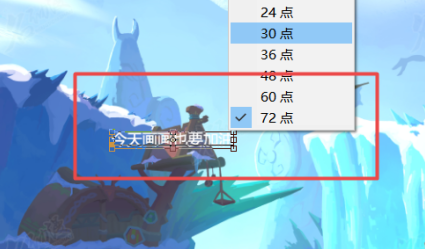
另外,在右侧栏的字符,也能调整字体的具体参数。
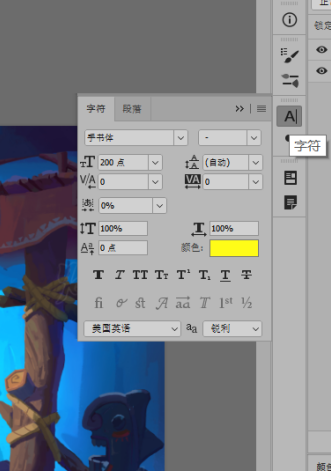
右键文字图层。
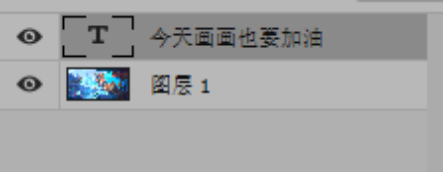
如果要对文字进行自由变换处理,需要将文字图层栅格化,变成正常图层。
也可以直接将横排文字直接转变成竖排文字。
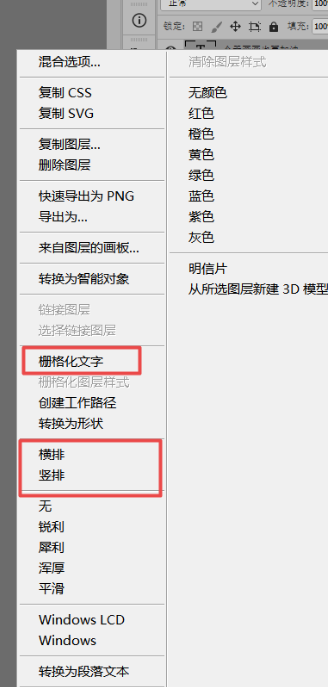
将文字图层栅格化后,可以右键选择混合选项,进行外发光等等调整。























